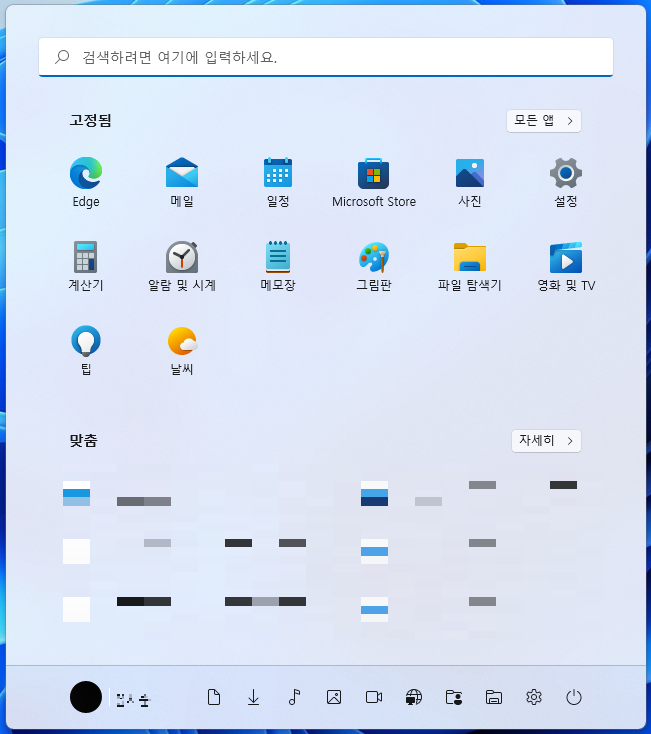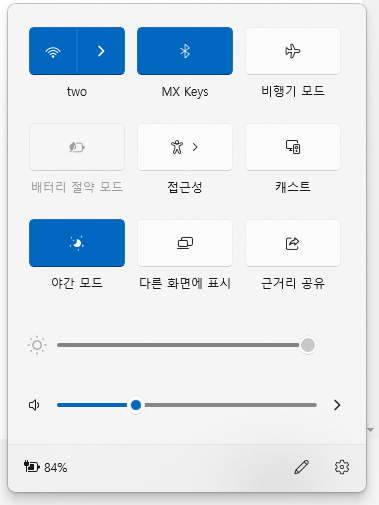안녕하세요 오늘은 윈도우 11이 윈도우 10과 어떤 점들이 바뀌었는지 알아보겠습니다.
저도 이번에 윈도우 11이 출시되었을 때 바로 제 매인 pc를 업그레이드시켰습니다.
평소에도 이런 IT 관련된 것을 잘 찾아보는 편이어서 거의 출시되자마자 업그레이드를 시켜 현재 쓰고 있는데
마음에 가는 부분이 많이 있네요ㅎㅎ
먼저 시작이 많이 바뀌었습니다.
기존에는 시작을 열면 모든 맵 목록과 시작 메뉴가 같이 나오는 반면 이번 윈도우 11은 심플하게 시작 메뉴와
기존에 열었던 파일들 목록(맞춤)이 나옵니다.
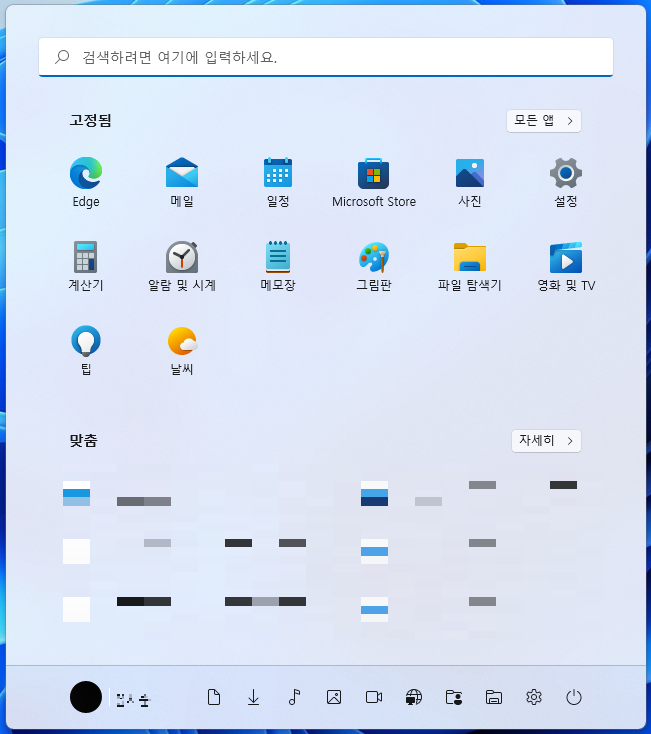
그리고 두 번째로 큰 변화는 인터넷 익스플로러가 없어진 것을 알 수 있을 것입니다.
윈도우 11이 출시하기 전부터 인터넷 익스플로러는 곧 없어진다고 예기가 많이 나왔는데요
그래서 이번 윈도우 11에는 인터넷 익스플로러가 사라진 것을 알 수 있을 것입니다.
그러나 마이크로소프트 엣지에서 인터넷 익스플로러 모드로 인터넷을 사용할 수 있는 기능이 있긴 합니다.
그리고 작업 표시줄이 많이 바뀌었습니다.
기존에는 아이콘들이 왼쪽부터 정렬되었지만 윈도우 11은 가운데에 정렬이 됩니다.
(설정에서 왼쪽부터 정렬할 수 있도록 바꿀 수 있습니다.)

그리고 와이파이 설정과 음량 조절과 배터리 잔량 확인과 윈도우 10에 있는 알림 센터에 있는 기능들이 모두 한 곳으로
통합되었습니다.
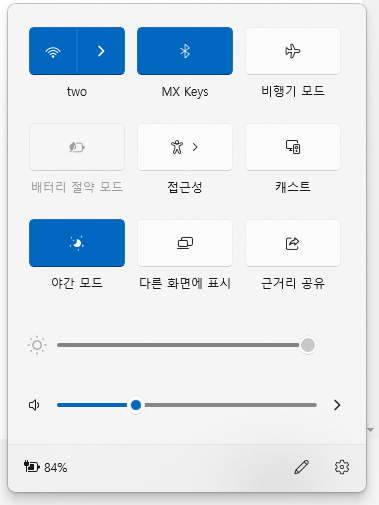
그리고 윈도우 11에서는 설정 UI와 위치들이 많이 바뀌었습니다.
그래서 윈도우 10을 사용하다가 윈도우 11로 업그레이드하시면 기존에 알고 있던 기능들 위치가 바뀌어 당황스러울
수도 있습니다.
 설정 시작 화면
설정 시작 화면
설정 시작 화면부터 많이 바뀌었네요.
그리고 alt + tab와 윈도우 키 + tab가 많이 바뀌었습니다.
먼저 alt + tab는 기존 윈도우 10은 지금 열어둔 창 위에 나머지 창들을 보여주는 방식이었던 반면 윈도 11을 지금 열어둔 창을 뿌옇게 해 준 후 나머지 창들을 열어주는 형식으로 하고 있네요.
 설정과 파일 탐색기를 열어둔 후 alt + tab를 누른 후 화면
설정과 파일 탐색기를 열어둔 후 alt + tab를 누른 후 화면
윈도우 키 + tab은 윈도우 10에서는 데스크톱 목록을 위에다 보이게 한 후 열려있는 창을 크게 보여주는 반면
이번 윈도우 11에서는 데스크톱 목록을 크게 보이게 한 후 열려있는 창들을 크게 보여주는 방식으로 바뀌었습니다.
그리고 전체적으로 아이콘들이 동글동글하고 단순하게 바뀌었습니다.
그리고 바탕화면에 우클릭했을 때 메뉴가 바뀌었습니다.
그러나 아직도 윈도우 10 메뉴들은 사용할 수 있습니다.
(이거는 설정에서 바로 기존 매뉴(윈도우 10 메뉴)로 나오게 하는 기능도 추가되면 좋겠네요)

그리고 이제 대스크톱마다 각자 다른 바탕화면을 설정할 수 있습니다.

그리고 이번 윈도우 11부터는 한국어로도 음성 입력을 시킬 수 있다고 합니다.
기존 윈도우 10에도 이 기능이 있었지만 한국어는 지원이 안돼서 한국어로는 사용할 수 없었는데요.
하지만 이번 윈도우 11에서는 한국어도 지원이 가능하게 되어 한국어로 한글 입려을 할 수 있다고 하네요.
참고로 음성 입력을 시키게 하려면 윈도우 키 + H를 누르면 이 창이 뜰 것입니다.
그리고 음성으로 입력할 텍스트를 말합니다.

그리고 이번에 터치 키보드에 태마와 색깔을 자유롭게 입힐 수 있습니다.
저는 제가 좋아하는 파란색과 비슷한 테마로 꾸며봤습니다.ㅎㅎ
 민트섹인거같기도하고...?
민트섹인거같기도하고...?
그리고 클립보드에 기능이 많이 추가되었습니다.
기존에 없었던 GIF기능과 이모티콘 등 다양한 기능이 추가되었습니다.

그리고 이 글을 쓰면 저도 처음 안 기능이 있었습니다.
윈도우 키와 <키를 같이 누르면 구르는 동안은 모든 창이 없어지고 손을 떼면 다시 창이 돌아옵니다.
그 외에 사소하게 바뀐 점은 그림판 ui가 많이 바뀌었습니다.

그리고 HDMI처럼 외무 디스플레이를 연결하면 마지막으로 설정해놨던 창의 위치들이 복원이 됩니다.
1:15초부터 출처:microsoft
그리고 아쉬웠던 부분도 있습니다.

사진에 나온 것처럼 설정 창을 감싸고 있는 검은색 테두리가 얇아서 창을 바꿀 때 헷갈리는 것이 아쉬웠습니다.
오늘은 세로 나온 윈도우 11을 소개해 보았습니다.
제가 쉽게 잘 설명했는지는 모르겠지만 열심히 썼으니 조금 틀린 부분이 있어도 이해해주셨으면 감사하겠습니다.ㅎㅎ..
오늘은 여기까지 하겠습니다. 감사합니다.